文章详情页
Win11耳机没有声音哪里出了问题? Win11耳机没声音的多种解决办法
浏览:2日期:2022-06-08 17:13:20
Win11电脑插入耳机,但是耳机却没有声音怎么办?首先我们要确保耳机是好的,然后检查一下耳机和电脑是否连接正常,这篇文章是本站给大家带来的Win11耳机没有声音解决方法。
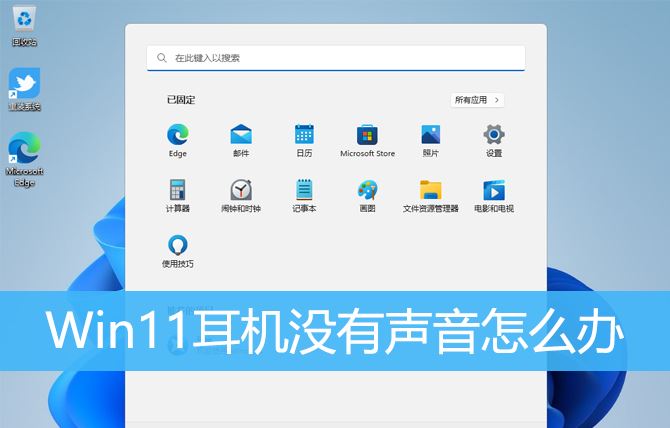
1、首先,按键盘上的【 Win + X 】组合键,或右键点击任务栏上的【Windows 开始徽标】,然后在打开的菜单项中,选择【设置】;
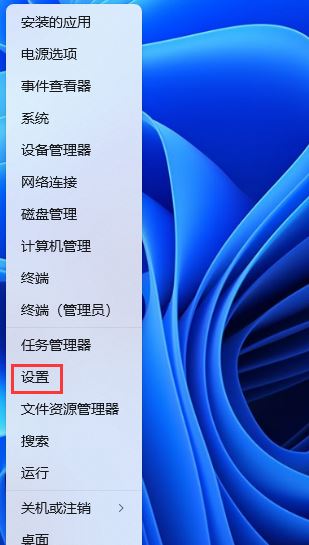
2、设置窗口,左侧边栏点击【系统】,右侧点击【声音(音量级别、输出、输入、声音设备)】;
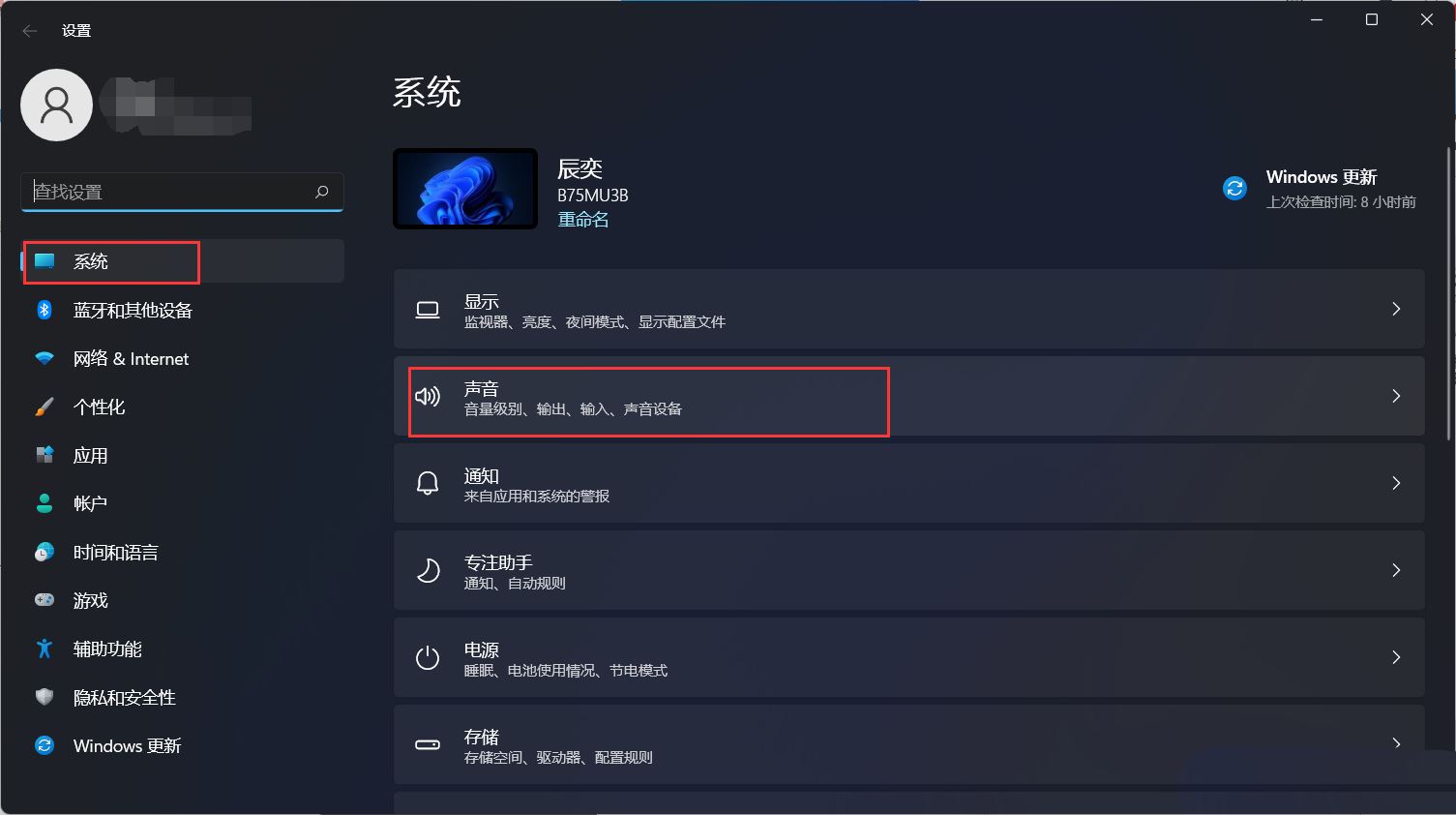
3、当前路径为:系统 > 声音,输出下,选择【耳机】;
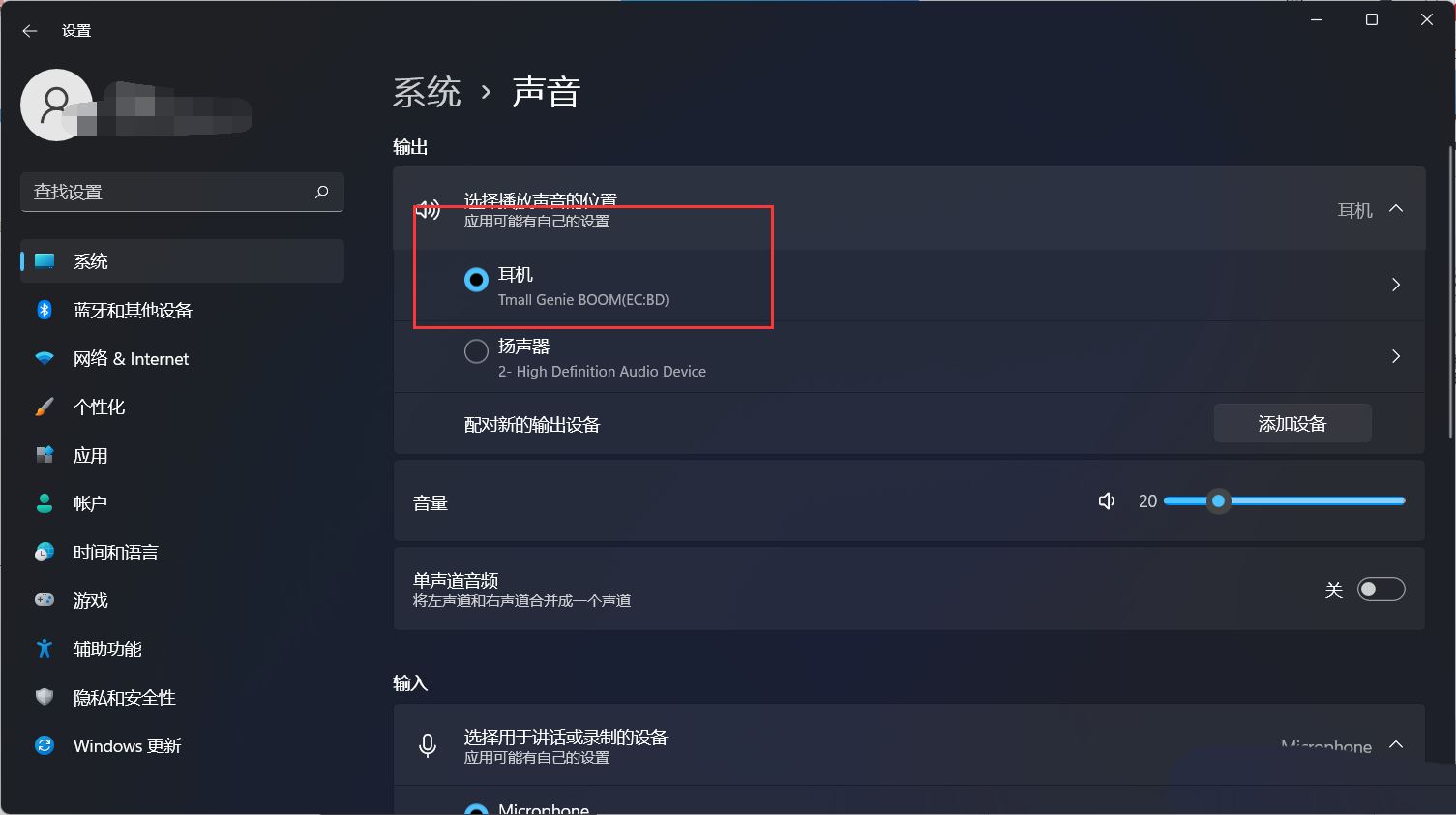
1、首先,按【Win】键,或点击任务栏上的【Windows 开始徽标】,然后点击已固定应用下的【设置】;
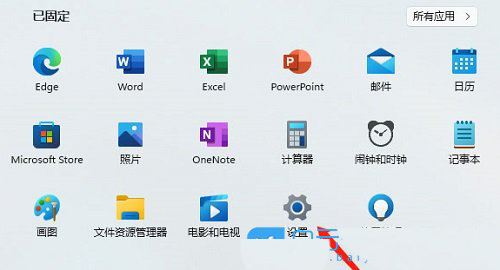
2、打开的设置(Win+i)窗口,左侧点击【Windows 更新】;
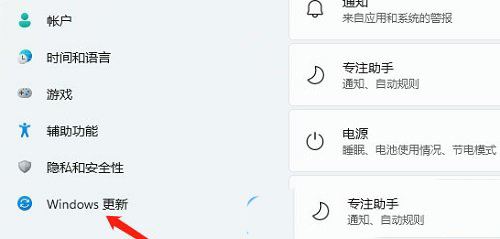
3、接着在更多选项下,点击【高级选项(传递优化、可选更新、活动时间以及其他更新设置)】;
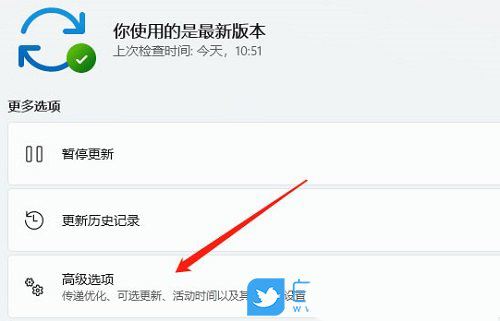
4、其他选项下,点击【可选更新(功能、质量和驱动程序更新)】;
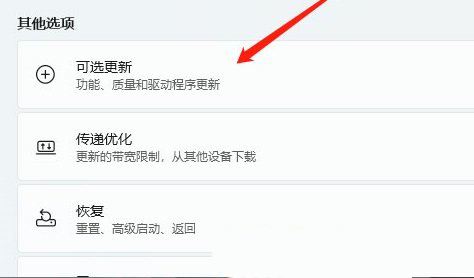
5、当前路径为:Windows 更新 > 高级选项 > 可选更新,点击【驱动程序更新】;
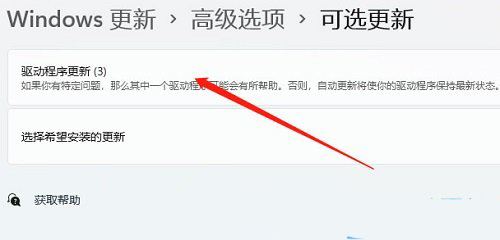
1、首先,右键点击系统托盘中的【声音图标】,在打开的选项中,选择【声音问题疑难解答】;
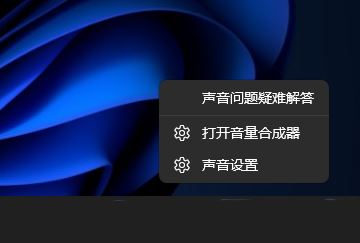
2、接着,系统会自动打开疑难解答窗口,检测声音问题,以及给出相应的解答建议;
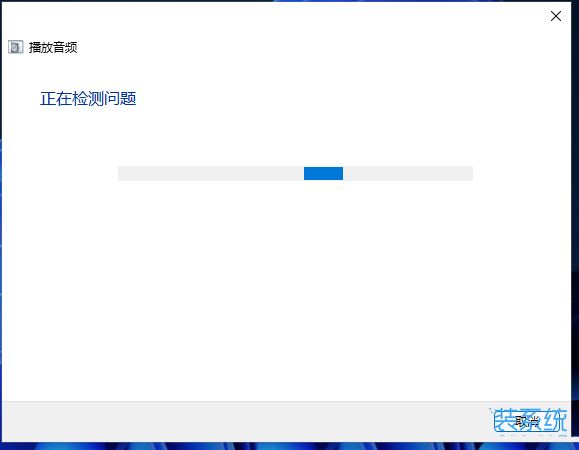
上一页12 下一页 阅读全文
相关文章:
1. win11系统变慢甚至崩溃问题曝光 解决方案在这2. Win11资源管理器占用过高怎么办?Win11资源管理器占用过高解决办法3. Win11/Win10 上提供“试用”按钮 微软计划用“OneOutlook”替代原生“Mail”应用4. 如何从Windows 10升级到Windows 11?Win10升级到Win11的正确图文步骤5. 5代处理器能升级Win11吗?5代处理器是否不能升级Win11详情介绍6. Thinkpad e580笔记本怎么绕过TPM2.0安装Win11系统?7. Win11系统搜索不到蓝牙耳机怎么办?Win11搜索不到蓝牙耳机解决方法8. Win11性能选项怎么设置最好?Win11设置最佳性能模式的方法9. Win11Beta预览版22621.1180和22623.1180发布 附KB5022363内容汇总10. 苹果笔记本如何安装Win11?苹果笔记本Win11安装教程
排行榜

 网公网安备
网公网安备